华为折叠屏手机小屏幕怎么打开 华为手机小屏模式怎么设置
日期: 来源:龙城安卓网
随着科技的不断进步,华为推出了一款全新的折叠屏手机,让用户在使用时能够体验到更加便捷和新颖的操作方式,但是对于一些用户来说,在使用过程中可能会遇到一些小屏幕的问题,比如如何打开小屏模式,或者如何进行设置。在本文中我们将为您详细介绍华为折叠屏手机小屏幕的打开方式以及小屏模式的设置方法,帮助您更好地享受华为折叠屏手机带来的便利。
华为手机小屏模式怎么设置
步骤如下:
1.手机打开设置,点击“智能辅助”。
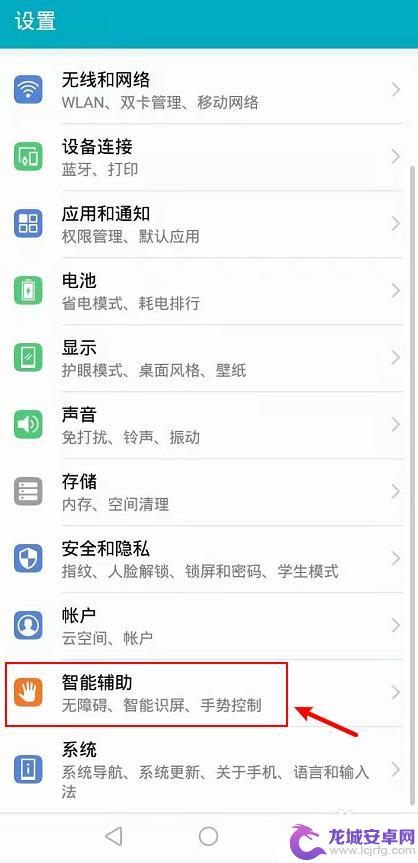
2.在智能辅助页面,点击“单手操作”。
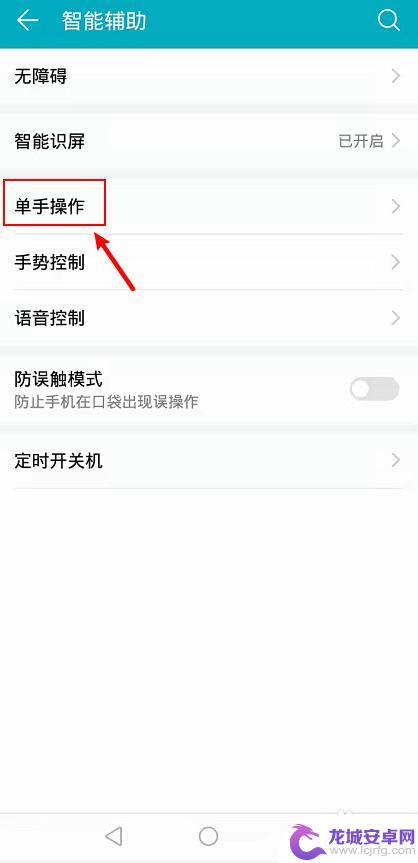
3.在单手操作页面,点击“小屏模式”。
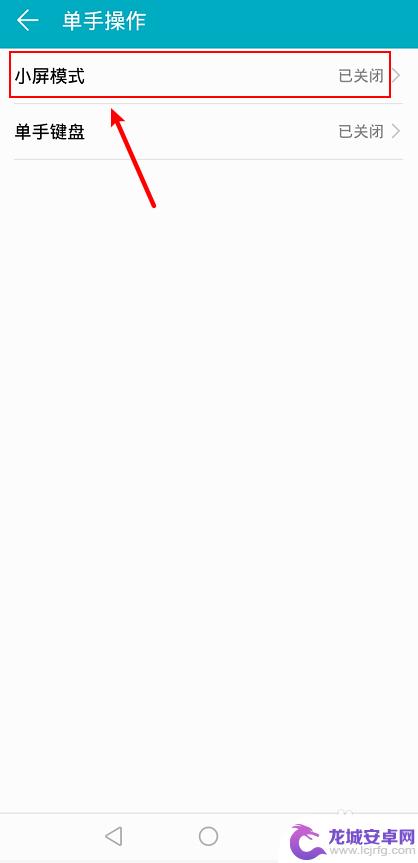
4.进入页面,打开“小屏模式”。
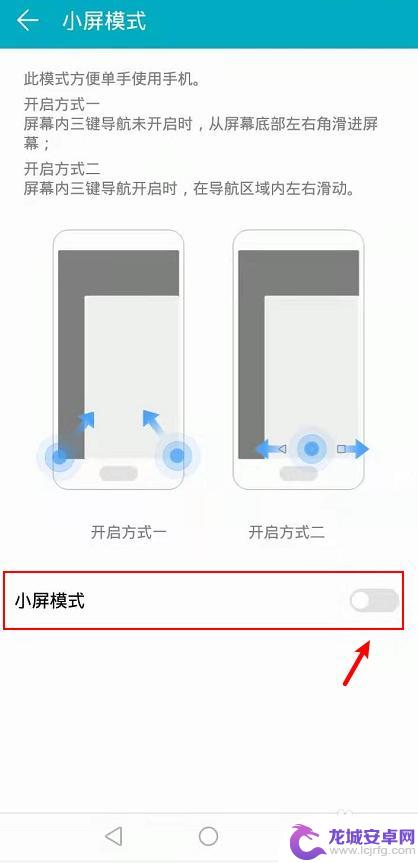
5.打开后,返回桌面。手指在工具栏,从左边再滑动右边。

6.完成后,手机已经开启小屏模式了。
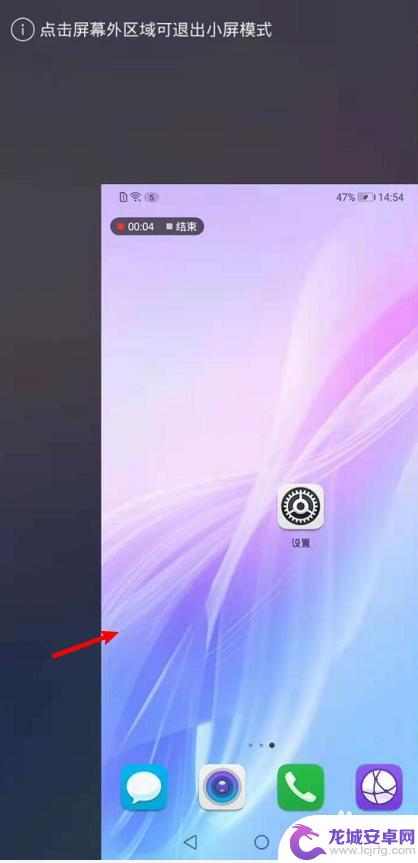
以上就是华为折叠屏手机小屏幕如何打开的全部内容,如果有不清楚的用户可以根据小编的方法来操作,希望能够帮助到大家。












